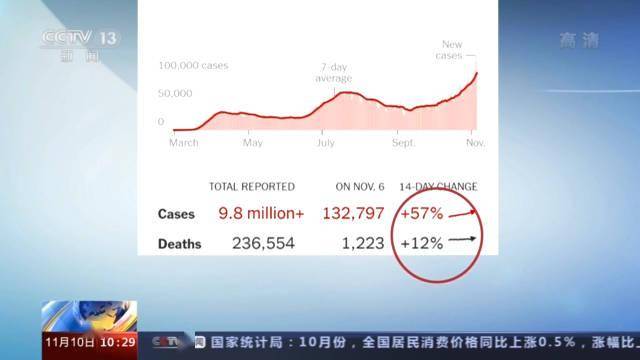wordж–ҮжЎЈиҜҘжҖҺж ·жүҚиғҪз«–еҗ‘жҺ’зүҲ
жң¬ж–Үз« жј”зӨәжңәеһӢпјҡиҒ”жғіе°Ҹж–°air14пјҲ2021й…·зқҝзүҲ)пјҢйҖӮз”Ёзі»з»ҹпјҡWindows10пјҢиҪҜ件зүҲжң¬пјҡword2020пјӣ
жү“ејҖиҰҒз«–еҗ‘жҺ’зүҲзҡ„гҖҗwordгҖ‘ж–ҮжЎЈпјҢиҝӣе…Ҙwordж–ҮжЎЈзј–иҫ‘з•ҢйқўпјҢйҖүдёӯиҰҒз«–еҗ‘жҺ’зүҲзҡ„ж–Үеӯ—пјҢзӮ№еҮ»иҸңеҚ•ж Ҹдёӯзҡ„гҖҗжҸ’е…ҘгҖ‘йҖүйЎ№еҚЎпјҢеңЁеӯҗиҸңеҚ•ж ҸдёӯйҖүжӢ©гҖҗж–Үжң¬жЎҶгҖ‘еҠҹиғҪйЎ№пјҢжҺҘзқҖеҚ•еҮ»иҸңеҚ•ж Ҹдёӯзҡ„гҖҗз»ҳеӣҫе·Ҙе…·гҖ‘йҖүйЎ№еҚЎ пјҢ еңЁеӯҗиҸңеҚ•ж ҸдёӯзӮ№еҮ»гҖҗж–Үеӯ—ж–№еҗ‘гҖ‘пјҢеҚіеҸҜеңЁwordж–ҮжЎЈдёӯиҝӣиЎҢз«–еҗ‘жҺ’зүҲпјӣ
еҶҚзӮ№еҮ»гҖҗиҪ®е»“гҖ‘еҠҹиғҪйЎ№пјҢйҖүжӢ©гҖҗж— иҫ№жЎҶйўңиүІгҖ‘йҖүйЎ№еҚЎпјҢеҸҜе°Ҷж–Үжң¬жЎҶеҺ»жҺүиҫ№жЎҶпјҢзӮ№еҮ»е·Ұдҫ§зҡ„гҖҗеЎ«е……гҖ‘еҠҹиғҪйЎ№ пјҢ еҸҜиҮӘиЎҢйҖүжӢ©йўңиүІеҜ№ж–Үжң¬иҝӣиЎҢеЎ«е……пјӣ
жң¬жңҹж–Үз« е°ұеҲ°иҝҷйҮҢпјҢж„ҹи°ўйҳ…иҜ» гҖӮ

ж–Үз« жҸ’еӣҫ
еҰӮдҪ•еңЁWordж–ҮжЎЈзҡ„еҗҢдёҖйЎөйқўдёӯе®һзҺ°ж–Үеӯ—жЁӘз«–ж··жҺ’еңЁwordдёӯзҡ„еҗҢдёҖйЎөйқўеҶ…пјҢе®һзҺ°ж–Үеӯ—зҡ„жЁӘеҗ‘е’Ңзәөеҗ‘зҡ„ж··еҗҲзј–жҺ’пјҢеҸҜдҪҝз”Ёж–Үжң¬жЎҶе®һзҺ° гҖӮж–№жі•жӯҘйӘӨеҰӮдёӢпјҡ
гҖҗwordж–ҮжЎЈиҜҘжҖҺж ·жүҚиғҪз«–еҗ‘жҺ’зүҲгҖ‘1гҖҒжү“ејҖйңҖиҰҒж“ҚдҪңзҡ„WORDж–ҮжЎЈпјҢеңЁжҸ’е…ҘйҖүйЎ№еҚЎдёӯзӮ№еҮ»вҖңж–Үжң¬жЎҶвҖқпјҢ并йҖүжӢ©з®ҖеҚ•ж–Үжң¬жЎҶж ·ејҸжҸ’е…Ҙ гҖӮ
2гҖҒеҶҚжҸ’е…Ҙзҡ„ж–Үжң¬жЎҶдёӯиҫ“е…Ҙзӣёе…іж–Үжң¬ гҖӮ
3гҖҒйҖҡиҝҮйј ж ҮеҸій”®йҖүжӢ©вҖңж–Үеӯ—ж–№еҗ‘вҖқ гҖӮ
4гҖҒеңЁеј№еҮәзҡ„и®ҫзҪ®зӘ—еҸЈпјҢйҖүжӢ©зәөеҗ‘жҺ’зүҲпјҢ然еҗҺзӮ№еҮ»зЎ®е®ҡ гҖӮ
5гҖҒеҸҜеҸ‘зҺ°е·Іе®һзҺ°жЁӘеҗ‘е’Ңзәөеҗ‘ж··еҗҲжҺ’зүҲпјҢеҶҚйҖүдёӯж–Үжң¬жЎҶ пјҢ 然еҗҺзӮ№еҮ»е·Ҙе…·ж Ҹиҫ№ж–Үжң¬жЎҶж ·ејҸеҗҺйқўзҡ„еҖ’дёүи§’жҢүй’® гҖӮ
6гҖҒеңЁеј№еҮәзҡ„дёӢжӢүиҸңеҚ•дёӯйҖүжӢ©вҖңж— иҪ®е»“вҖқеҚіеҸҜ гҖӮ
7гҖҒиҝ”еӣһWORDж–ҮжЎЈпјҢеҸ‘зҺ°еңЁwordдёӯзҡ„еҗҢдёҖйЎөйқўеҶ… пјҢ е®һзҺ°ж–Үеӯ—зҡ„жЁӘеҗ‘е’Ңзәөеҗ‘зҡ„ж··еҗҲзј–жҺ’ж“ҚдҪңе®ҢжҲҗ гҖӮ
жҺЁиҚҗйҳ…иҜ»
- зҺӢиҖ…иҚЈиҖҖиҜҘеҰӮдҪ•жүҚеҸҜд»Ҙж”№еҗҚеӯ—пјҢзҺӢиҖ…иҚЈиҖҖеӣҪйҷ…жңҚжҖҺд№Ҳж”№дёӯж–ҮеҗҚеӯ—
- й…·зӢ—йҹід№җиҜҘжҖҺд№Ҳж ·жүҚиғҪе®ҡж—¶е…ій—ӯ
- зҺӢиҖ…иҚЈиҖҖиҜҘеҰӮдҪ•жүҚеҸҜд»Ҙе»әз«ӢдәІеҜҶе…ізі»
- е°Ҹзұіи§Ҷйў‘жҖҺд№ҲдёҚиғҪзҰ»зәҝзј“еӯҳпјҢеҪұи§ҶеӨ§е…ЁиҜҘжҖҺд№Ҳж ·жүҚиғҪзҰ»зәҝзј“еӯҳ
- еҫ®еҚҡиҜҘеҰӮдҪ•жүҚеҸҜд»Ҙж”№еӨҮжіЁпјҢеҫ®еҚҡдёҚе…іжіЁзҡ„дәәеҸҜд»Ҙж”№еӨҮжіЁ
- еҫ®еҚҡиҜҘжҖҺж ·жүҚиғҪжӢүй»‘пјҢеҫ®еҚҡжҖҺд№ҲзңӢжӢүй»‘дәҶеӨҡе°‘дәә
- cdrиҜҘе’Ӣеҫ—жүҚеҸҜд»ҘеҲ¶дҪңеҮәйҮ‘еұһе…үжіҪ
- з”өи„‘иҜҘеҰӮдҪ•жүҚеҸҜд»ҘеҲҮжҚўзӘ—еҸЈ
- excelиҜҘжҖҺж ·жүҚиғҪз®—ж ҮеҮҶе·®пјҢеңЁexcelиЎЁж јдёӯжҖҺж ·ж ҮеҮҶе·®
- й…·зӢ—иҜҘжҖҺд№ҲжүҚиғҪиҜҶеҲ«йҹід№җпјҢиӢ№жһңз”өи„‘й…·зӢ—иҪҜ件жҖҺд№ҲиҜҶеҲ«жӯҢжӣІ